Matériel nécessaire :
– PSP
– Neufbox
– Carte Wifi 9box
Installation de la carte Wifi :
Si vous ne possédez pas encore de carte Wifi pour la 9box, faites votre demande à ce numéro : 0892 222 109 (0,34€/min), et demandez la carte Wifi. La location de la carte coûte 3€/mois.
Pour l’installer pas de problemes, vous recevez un petit livret qui vous l’explique.
Etape 1 : Passer en mode routeur :
Sur la plupart des modems 9box, le mode par défaut est le mode Bridge. Vous deviez alors activez internet à chaque démarrage de votre ordinateur.
L’avantage du mode routeur est que dès l’activation, vous êtes en permanence connecté à Internet, vous n’êtes plus obligé de l’activer à chaque démarrage.
Tapez tout d’abord dans votre naviguateur cette adresse : 192.168.1.1
Le login est admin, et le mot de passe par défaut admin également.
Vous accedez alors à cette fenêtre :
Comme le montre cette image, sélectionnez à gauche l’affichage Expert.
Allez dans l’onglet Reseau, puis Login/Mot de Passe
Cochez le Mode Routé Multiposte, et Avec/Sans Service Video. (Selon votre abonnement). Et enfin rentrez les identifiants que Neuf Telecom vous a donné. (Login : …..@neuf.fr).
Cliquez sur OK, votre 9box redémarre.
Etape 2 : Configuration pour PSP Nous allons ensuite attribuer une plage d’IP à votre ordinateur dans l’onglet Reseau et DHCP/LAN. Si vous ne voyez pas cette option, vous n’êtes plus en affichage expert. Cliquez sur Expert à gauche
Rentrez une adresse différente dans DHCP Début et DHCP Fin, j’ai choisi 192.168.1.5.
Sachez seulement que plus votre plage d’IP sera grande, plus vous aurez de risque que votre connexion soit piratée. Si vous ne vous connectez qu’a partir de votre PSP, mettez simplement 198.162.1.3 !
Faites Appliquer, puis Sauver. Votre configuration est désormais enregistrée.
Allez ensuite dans l’onglet Wifi puis Cryptage. Dans Niveau de Cryptage, sélectionnez 64 bits. Dans Format de la Clef, sélectionnez Clef Hex. Puis enfin dans Clef par défaut, Clef 1.
Rentrez dans l’espace à côté de Clef 1 votre Clé WEP. Elle peut contenir des chiffres et des lettres mais doit longue de 10 caractères. J’ai choisi 0123456789 😉
Faites OK, puis Sauver.
ensuite allez chercher votre adresse MAC dans votre PSP , pourcela allez dans parametres sytemes puis dans information systeme
Retournez sur la page de configuration de votre 9box (192.168.1.1) et repassez en mode Expert. Allez ensuite dans l’onglet Wifi pouis Filtrage MAC.
Cochez Activer Filtrage des adresses MAC, et tapez l’adresse MAC de votre PSP, en l’occurence 00:01:4A:D2:21:1E puis cliquez sur Ajouter et faites OK et Sauver.
Voila il ne vous reste plus qu’à redemarrer votre 9box en allant dans l’onglet Parametres Modem puis Redemarrage, et cliquez sur Redemarrer !
Voila !! C’est fini pour la partie 9box ! Le reste est très facile ! Sachez seulement qu’a chaque Reset de votre Neufbox elle repassera en mode Bridge, autrement dit vous devrez refaire toutes ces manipulations. Mais ne vous inquietez pas une fois qu’on l’a en main, ca va tres vite ! 😉 (2 minutes top chrono 🙂 )
Par contre, en mode routeur, tous les ports sont fermés par défaut. Pour accéder a mIRC par exemple il faut aller dans Reseau, puis NAT/PAT. Entrer comme Port début 6667, comme Port de Fin 6667 aussi, mettre 192.168.1.2 dans IP Lan et cocher All a coté, puis faire ajouter. Pour eMule regardez les ports TCP et UDP que vous utilisez dans Preferences/Connexions et faites de même, en prenant soin de cocher TCP et UDP alternativement !! Cliquez ensuite sur Ok et Sauver.
une fois toutcela terminé , il suffit de créer une connection sur votre PSP , choisissez mode infrastructure , puis faite le scan , inserer la cle wep de vote routeur si il y en a une puis mettez tout en facile , et a la fin faite le test de connexion , voila c’est fini
merci a psp-generationpour son aimable collaboration

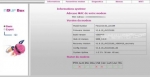
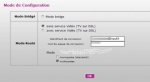
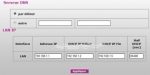
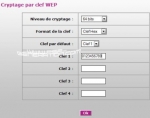
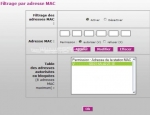
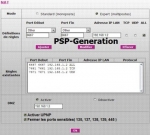
thorpal
ta description pour connecter la psp a la neuf box est super
moi j’ai passer toute une apres midi avant d’y arriver et j’ai depenser 15 euros de hotline
dommage que je n’ai pas trouver ta page avant
ca pourra quand me servir
merci pour moi et pour tout les autre que ca a aidé
sephirothff
c’est cool , moi je ne fait ces tutos que pour aider les gens , et ca fait quand meme 1 an et demi que j’ai commencé a faire ca ^^
sephirothff
c’est cool , moi je ne fait ces tutos que pour aider les gens , et ca fait quand meme 1 an et demi que j’ai commencé a faire ca ^^
sniff
moi ca plante des ce niveau la:
» Tapez tout d’abord dans votre naviguateur cette adresse : 192.168.1.1″
ca marque connexion refusée lors de la tentative…
quelqu un peut m aider svp?
sephirothff
telephone a ton fai il te renseignera
ParveZ
On peut se servir de ton tuto pour ouvrir les ports pour faire marcher le micro dans Socom ? Merci de me répondre rapidement stp ! 🙂
lucat59
je viens dachter 1 ps3 mais je n’arrive pas a me connecter sur a 9box trio3d equipé d’1 carte wifiet d’1 clé wifi pour le second ordi.si je fais la configuration tel que la psp qui indiqué je n’ai plus de connection sur le second ordi equié de la clé wifi.besoin d’aide.merci